Як виправити проблеми зі звуком на iPhone
"У мене iPhone X. Звук в Instagram не працює. Усі відео безшумні. Решта програм хороші. Як мені це виправити? Допоможіть мені. Дуже дякую."
Багато користувачів iOS стикаються з такими обставинами, що їхні Звук iPhone не працює з навушниками або інші сценарії, такі як звук під час дзвінків Це може бути викликано різними причинами. Тож у цій статті ми познайомимо як причини, так і рішення цієї проблеми. Просто прочитайте статтю нижче для отримання більш детальної інформації.
- Частина 1: Поширені проблеми зі звуком на iPhone
- Частина 2: Можливі причини виникнення цих звукових проблем
- Частина 3: Загальні рішення для виправлення звуку, який не працює на iPhone
- Частина 4: Всебічний спосіб виправити iPhone без проблем із звуком одним клацанням миші
Частина 1: Поширені проблеми зі звуком на iPhone
Ми перерахували деякі найпоширеніші проблеми із звуком, як-от звук у відео на Instagram. Перевірте, чи зустрічалися ви з яким-небудь із цих питань. Якщо так, прочитайте частини 2 та 3 щодо причин та рішень.
- iPhone без звуку під час дзвінка / блокування / дзвінка.
- Звук iPhone не працює з навушниками.
- Звук iPhone не працює після оновлення.
- Звук iPhone не працює на відео, дзвінки, додатки, ютуб / в іграх і машині / для текстових повідомлень.
Частина 2: Можливі причини виникнення цих звукових проблем
Існує чимало причин для тез, які не мають жодних звукових проблем на iPhone. Наприклад:
- 1. Випадково перевести iPhone в режим безглуздого режиму або не турбувати, але забув вимкнути його;
- 2. Звук iPhone не працює після оновлення iOS 11.4 / 11.3 / 11.2;
- 3. Проблеми із системою iOS спричинили, що ваш iPhone застряг у режимі навушників тощо.
Частина 3: Загальні рішення для виправлення звуку, який не працює на iPhone
1. Перевірте сповіщення
Увімкніть Дозволити сповіщення та звуки. Перейдіть у Налаштування> Сповіщення та виберіть його. На наступній сторінці переконайтесь, що перемикач "Дозволити сповіщення" та "Звуки" зеленим кольором.

2. Зміна гучності
Змініть гучність за допомогою кнопок гучності або повзунка в Центрі управління в будь-якому вподобаному вами додатку.
3. Вимкніть вимикач без звуку
Коли звук iPhone не працює, це найбільшеймовірно, що ви вмикаєте вимикач Mute, але забуваєте вимкнути його. Отже, по-перше, вам потрібно перевірити, чи ваш iPhone перебуває в режимі без звуку чи ні. Якщо це відображається червоною лінією, це означає, що вам потрібно вимкнути його.

4. Вимкніть Bluetooth
Деякі користувачі можуть мати звичку користуватися бездротовим зв’язкомнавушники, як Beats Solo для прослуховування музики. Якщо ви забудете відключити Bluetooth, звук передаватиметься на ваші навушники або інші підключені пристрої, щоб ви не могли почути будь-який звук. Отже, якщо ваш Bluetooth увімкнено, перейдіть до Налаштування та натисніть на Bluetooth, а потім закрийте його.
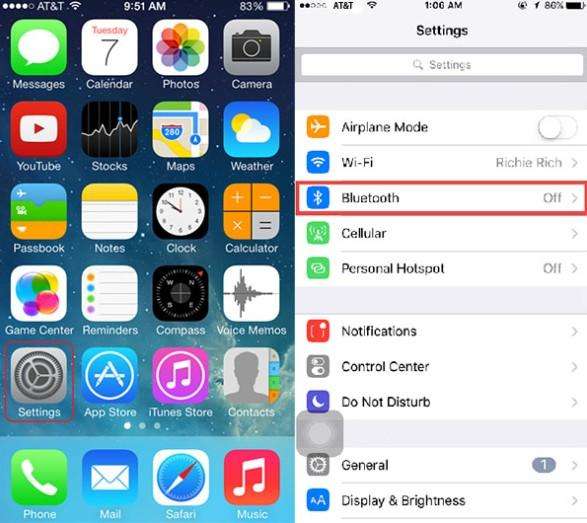
5. Відключити не турбувати
Якщо не турбувати, у верхньому правому куті екрану iPhone ви побачите маленький знак місяця, і на вашому iPhone ви не почуєте жодного звуку. Отже, вам потрібно переконатися, що його вимкнено.

6. Скиньте iPhone
Просто перейдіть у Налаштування> Загальне> Скидання> Скидання всіхНалаштування. Якщо проблема все ще існує, ви можете натиснути Видалити весь вміст і налаштування. Але так само, як читається назва, Стерти весь вміст і налаштування видалить усі ваші поточні дані на iPhone. Отже, потрібно заздалегідь створити резервну копію iPhone за допомогою iTunes або iCloud.
7. Перезавантажте iPhone
Для iPhone X / 8/8 Plus вам потрібно швидко натиснутивідпустіть кнопку збільшення гучності, а потім зробіть те ж саме для кнопки зменшення гучності. Продовжуйте натискання бічної кнопки і утримуйте, поки дисплей раптово не вимкне - приблизно 10 секунд. Тримайте кнопку "Бічний" та відпустіть її, коли пристрій повернеться на екран завантаження Apple. Для попередніх iPhone-телефонів одночасно натисніть і утримуйте кнопку живлення та кнопку «Головна», доки на екрані iPhone не з’явиться логотип Apple.

8. Оновіть iOS
Оновіть свій iPhone до останньої версії iOS. Перейдіть у Налаштування> Загальне> Оновлення програмного забезпечення.
Частина 4: Всебічний спосіб виправити iPhone без проблем із звуком одним клацанням миші
Якщо всі методи не вдалося виправити "iPhone звукпроблема ", остаточне рішення, яке ви можете спробувати - використовувати професійний інструмент відновлення системи iOS Tenorshare ReiBoot для ремонту системи iOS вашого iPhone. Він може виправити різні застряглі / помилки iOS, наприклад, швидкий відповідь iPhone не працює, iPhone Застряг логотип Apple / чорний екран із закрученим колесом / циклом завантаження тощо. Ось такі кроки:
- 1. По-перше, запустіть його на своєму ПК, а потім підключіть iPhone до ПК через USB.
- 2. Тепер програма виявить ваш пристрій. Після виявлення просто введіть і вийдіть з режиму відновлення лише одним клацанням миші.
- 3. Натисніть "Виправити все iOS Stuck", а потім "Виправити зараз", щоб виправити ваш iPhone, якщо його звук все ще не повернеться до нормального. Цей метод завантажить останню прошивку iPhone для відновлення системи.


Зараз ми вже перерахували всі можливі способиВи можете виправити звук iPhone X / 8/8 Plus / 7 / SE / 6S / 6, який не працює ефективно. Якщо вам подобається ця стаття, сміливо діліться нею через соціальні мережі. Також скористайтеся розділом коментарів нижче, якщо ви хочете запитати нашу редакційну команду.







![[Вирішено] Як виправити iOS 11 / iOS 12 Немає звукових проблем](/images/ios-11/solved-how-to-fix-ios-11ios-12-no-sound-issue.jpg)

